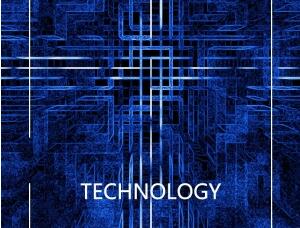海报制作,用PS制作学术海报
在大学的学习中,我们需要开始学习制作学术海报。Photoshop是制作学术海报的强大工具。下面,我将为大家介绍ps制作图文并茂的海报的一些小技巧。
效果图:
波浪式题头
首先,利用弯度钢笔工具画出想要的波浪形状,并选择合适的填充色。
重复制作多层波浪形状,颜色由深到浅。制作完成后,双击最上方的图层,在弹出的图层样式中选择“投影”,调整参数,为波浪添加阴影,做出层次感。
最后用文字工具添加标题(记得使用“居中”模式哦),一个吸引眼球的题头就做好啦
# 海报分区的制作
学术海报中,还需要添加一些不同的模块,可以用小题头或方框的形式。本海报选择小题头的形式。
首先,用矩形工具做出几个细长的矩形,填充不同的颜色。可以手动调整高度的像素值,让几个矩形高度相同。
接下来,需要让这几个矩形横向对齐。(虽然也可以通过ps的自动对齐功能,在移动中进行对齐,但当图像中模块过多,就经常会对齐不到想要对齐的那一个模块。)
此时,选择“移动工具”并勾选上方“显示变换控件”选项,按住shift键点选所有需要对齐的模块,再在上方选择合适的对齐方式,几个模块就自动对齐了。
用这个方法,也可以纵向制作更多的模块。
然后加上文字
学术海报中的文本也可以用相同的方式实现纵向对齐。并且,全选文本后按快捷键http://www.16xx8.com/photoshop/jiaocheng/110097.html(Ctrl+shift+J)可以让文本内容左右对齐,更符合学术海报整齐、简洁、美观的特点。

(Ctrl+Shift+J)

最后再加上一些图片素材和图表,一张学术海报就制作好啦!
学习 · 提示
相关教程
 搜索公众号photoshop教程论坛,免费领取自学福利
搜索公众号photoshop教程论坛,免费领取自学福利